Ak používate počítač, môžete sa prihlásiť pomocou obľúbeného webového prehľadávača. Ak máte Android, iPhone alebo iPad, môžete si stiahnuť oficiálny Yahoo! Mail Mobile App z obchodu App Store alebo Play Store.
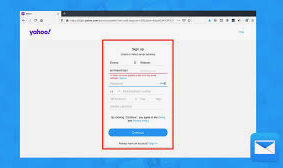
Veci, ktoré by ste mali vedieť
- Môžete sa prihlásiť do Yahoo! Pošlite poštu na počítači a mobilných zariadeniach.
- Yahoo! Mail je k dispozícii vo vašom webovom prehliadači.
- Môžete si stiahnuť aplikáciu Yahoo Mail z obchodu App Store alebo Play Store.
Pomocou telefónu alebo tabletu
1 Nainštalujte aplikáciu Yahoo Mail z obchodu App Store alebo Play Store. Otvorenie Yahoo! Pošta je ľahká, keď používate oficiálnu aplikáciu pre iPhone/iPad alebo Android. Tu je návod, ako ho nainštalovať:
- iPhone/iPad:
- Otvorte obchod s aplikáciami (modrá ikona s bielym „A“).
- Klepnite na vyhľadávanie v pravom dolnom rohu.
- Do vyhľadávacej lišty zadajte poštu Yahoo a klepnite na vyhľadávací kľúč v pravom dolnom rohu klávesnice.
- Klepnite na Yahoo Mail-organizovaný e-mail (aplikácia s ikonou fialovej a bielej obálky, ktorá vo vnútri hovorí „Yahoo!“).
- Klepnite na ROZHODNUTIE v pravom hornom rohu.
- Android:
- Otvorte obchod Play (ikona viacfarebného trojuholníka na boku, niekedy na bielej aktovke).
- Zadajte Yahoo do vyhľadávacej lišty v hornej časti a na klávesnici klepnite na kláves za lupu (alebo zadajte).
- Klepnite na Yahoo Mail-organizovaný e-mail (aplikácia s ikonou fialovej a bielej obálky, ktorá vo vnútri hovorí „Yahoo!“).
- Klepnite na Inštalácia v pravom hornom rohu.
2 Otvorte Yahoo! Poštová aplikácia. Je to fialová ikona s biela obálka a slovo „Yahoo!“ na tom. Nájdete ho v zozname aplikácií.
3 Klepnite na modré prihlásenie pomocou tlačidla Yahoo . Je to blízko stredu obrazovky.
- Možno budete požiadaní, aby ste dali povolenie pre aplikáciu na prístup k Yahoo.com. Klepnite na Accept alebo pokračujte , ak áno.
4 Zadajte svoju e -mailovú adresu, používateľské meno alebo číslo mobilného telefónu. Zvyčajne sa môžete prihlásiť zadaním e -mailovej adresy Yahoo (končiac @yahoo.com) do prázdneho miesta.
- Ak si nepamätáte svoju e -mailovú adresu alebo používateľské meno Yahoo, klepnite na zabudnuté používateľské meno? Odkaz, zadajte e-mailovú adresu alebo telefónne číslo spojené s vaším účtom Yahoo, klepnite na pokračovanie a postupujte podľa pokynov na obrazovke.
5 Klepnite na modré tlačidlo Ďalej .
6 Zadajte svoje heslo. Vaše heslo Yahoo je citlivé na prípad, takže ho nezabudnite správne zadať.
- Ak si nepamätáte svoje heslo, klepnite na Zabudnuté heslo? a postupujte podľa pokynov na obrazovke, aby ste ich obnovili.
7 Klepnite na modré tlačidlo Ďalej . Toto vás podpíše do vášho účtu Yahoo a zobrazí vašu doručenú poštu.
- Pri prvom použití aplikácie môžete prejsť niekoľkými rýchlymi krokmi prispôsobenia skôr, ako získate prístup k svojmu e -mailu.
8 Klepnite na e -mailovú správu, ktorú chcete prečítať. E -mailové správy sa zobrazujú vo vašej doručenej pošte v poradí, v ktorej boli prijaté, pričom najnovšia správa je na vrchole. Klepnutím na meno odosielateľa alebo názov e -mailu zobrazíte jeho obsah.
- Ak má e-mail ikonu s papierom na svojej krajnej pravici v doručenej pošte, znamená to, že odosielateľ pripojil súbor.
- Nikdy neotvorte prílohu súboru od niekoho, koho nepoznáte! Aj keď poznáte odosielateľa, buďte opatrní pri otváraní pripútaností, pretože môžu neúmyselne prichádzať s vírusmi.
9 Klepnutím na prílohu ho zobrazíte. Ak má e-mail pripojenú fotografiu, v ľavom dolnom rohu správy bude ukážka. Ak je to iný typ súboru, namiesto toho uvidíte ikonu pre tento typ súboru. Klepnutím na prílohu zobrazíte väčší náhľad.
- Ak chcete stiahnuť prílohu do telefónu, klepnite na ikonu zdieľania v pravom hornom rohu a vyberte možnosť Uložiť .
- Klepnutím na X zatvorte okno pripájania a po dokončení sa vráťte do správy.
10 Odpoveď na správu. Ak chcete odoslať odpoveď, klepnite na odpoveď v dolnom riadku ikon. Tu môžete zadať odpoveď, pomocou ikony Paperclip pripojte obrázok alebo súbor z telefónu/tabletu alebo vložte GIF, ak chcete. Klepnutím na odoslať v pravom hornom rohu odosielate svoju správu.
- Ak nechcete koniec koncov, kliknite na ikonu odpadu na pravej strane spodnej strany.
11 Klepnutím na viac zobrazíte ďalšie možnosti pošty. Je v pravom dolnom rohu obrazovky. Tu nájdete niekoľko možností pre otvorenú správu, vrátane možnosti vpred , označte ako spam , nastaviť pripomenutie a ďalšie.
- Po dokončení zatvorte toto okno X.
12 Klepnutím na ikonu Trashcan odstráňte správu (voliteľné). Ak už nechcete vidieť túto správu vo svojej doručenej pošte, odstránia ju poklepaním na odpadky v ľavom dolnom rohu.
13 Klepnutím na šípku orientovanú dozadu sa vrátite do doručenej pošty. Je to v ľavom hornom rohu. Ak si chcete prečítať ďalšiu správu, klepnutím na ňu ju teraz otvorte.
Pomocou počítača
1 Prejdite na https://www.yahoo.com vo webovom prehliadači. Na otvorenie Yahoo! môžete použiť ľubovoľný webový prehliadač, vrátane Safari, Edge alebo Chrome, na otvorenie Yahoo! Pošta.
2 Kliknite na prihlásenie . Toto je v pravom hornom rohu stránky Yahoo.
3 Zadajte svoju e -mailovú adresu, používateľské meno alebo číslo mobilného telefónu. Zvyčajne sa môžete prihlásiť zadaním e -mailovej adresy Yahoo (končiac @yahoo.com) do prázdneho miesta.
- Ak si nepamätáte svoju e -mailovú adresu alebo používateľské meno Yahoo, kliknite na zabudnuté používateľské meno? Odkaz, zadajte e-mailovú adresu alebo telefónne číslo spojené s vaším účtom Yahoo, kliknite na Pokračovanie a postupujte podľa pokynov na obrazovke.
4 Kliknite na modré tlačidlo Ďalej .
5 Zadajte svoje heslo. Vaše heslo Yahoo je citlivé na prípad, takže ho nezabudnite správne zadať.
- Ak si nepamätáte svoje heslo, kliknite na Zabudnuté heslo? a postupujte podľa pokynov na obrazovke, aby ste ich obnovili.
6 Kliknite na modré tlačidlo Ďalej . Ak bolo vaše heslo prijaté, prihlási sa vás do vášho účtu Yahoo. Teraz by ste mali vidieť svoje meno (alebo užívateľské meno) v blízkosti hornej strany stránky asi na polceste medzi vyhľadávacím panelom a obálkou.
7 Kliknite na poštu . Je to vedľa ikony obálky v pravom hornom rohu stránky. Toto otvára vaše Yahoo! Poštová doručená pošta.
- Vaše nové správy sa vždy zobrazujú v doručenej pošte. Ak ste ešte nečítali správu, bude mať vľavo od mena odosielateľa modrý kruh.
- Ak je k e -mailu pripojený súbor, zobrazí sa ikona tohto typu súboru úplne vpravo od názvu e -mailu.
8 Kliknutím na e -mail ho otvoríte. Vaše nové správy sa zobrazujú v hornej oblasti doručenej pošty. Kliknutím na meno odosielateľa alebo e -mailový názov otvoríte jeho obsah.
9 Zobraziť prílohu. Ak má e-mail pripojenú fotografiu, uvidíte malú ukážku tejto fotografie v ľavom dolnom rohu správy. Ak je to iný typ súboru, uvidíte ikonu pre typ súboru v ľavom dolnom rohu. Umiestnite kurzor myši nad prílohou a kliknutím na ukážku zobrazíte ukážku na pravom paneli.
- Vyhnite sa otvoreniu pripútaností poslaných ľuďmi, ktorých nepoznáte. Vírusy niekedy krupobitia jazdia na prílohe a môžu potenciálne infikovať váš počítač.
- Fotografie, videá, dokumenty Microsoft Office, PDF a mnoho ďalších typov súborov zobrazia veľké ukážky. Ostatné typy príloh nemusia.
- Ak chcete stiahnuť prílohu do svojho počítača, kliknutím na malú šípku smerujúcu smerom nadol cez vodorovnú čiaru blízko pravého horného rohu prílohy a stiahnutie súboru.
10 Odpoveď na správu. Ak chcete odoslať odpoveď, kliknite na Odpovedať pod správu (alebo odpovedzte všetkým , ak ide o skupinovú správu), zadajte svoju odpoveď a kliknite na Odoslať . Svojou správou môžete byť kreatívni výberom rôznych možností farby a písma v dolnej časti obrazovky.
- Kliknutím na ikonu Paperclip pripojíte súbor z počítača.
- Ak nechcete koniec koncov, kliknite na ikonu odpadu na pravej strane spodnej strany.
11 Odstráňte správu (voliteľné). Ak sa rozhodnete, že si správu nechcete uchovávať, kliknite na ikonu Trash, ktorá sa môže na začiatku stránky, kliknite na ikonu odpadu, aby ste ju odstránili.
12 Kliknutím na doručenú poštu sa vrátite do svojej poštovej schránky. Kedykoľvek chcete vidieť zoznam správ, kliknite na Doručenú poštu v ľavom hornom rohu Yahoo! Pošta (na ľavom paneli) sa zamieri späť.
Bezpečnostné tipy na bezpečné otvorenie a používanie pošty Yahoo
Zabezpečenie je prvoradé pri otváraní pošty Yahoo, najmä s rastúcimi počítačovými hrozbami. Vždy používajte silné a jedinečné heslo - môžu pomôcť manažéri hesiel, ako sú manažéri hesiel. Povoľte 2FA v nastaveniach: Prejdite na informácie o účte> Zabezpečenie účtu> Zapnite overovanie dvojkrok. Tým sa pridá vrstva, kde sa kód odosiela do vášho telefónu na prihlásenie.
Dávajte si pozor na phishingové e -maily, ktoré tvrdia, že sú z Yahoo - kliknite na podozrivé odkazy. Použite kľúčovú funkciu spoločnosti Yahoo na prihlásenie bez hesla na dôveryhodných zariadeniach. Pravidelne skúmajte prihlasovaciu aktivitu v nastaveniach, aby ste si všimli neoprávnený prístup. Pre verejné Wi-Fi použite VPN na šifrovanie pripojenia.
Yahoo šifruje e-maily v tranzite, ale pre ďalšie súkromie zvážte nástroje šifrovania tretích strán. Zálohujte dôležité e -maily ich preposlaním alebo použitím funkcie exportu. V roku 2025 detekcia hrozieb poháňaná AI v podozrivých aktivitách Yahoo automaticky podozrivá aktivita.
